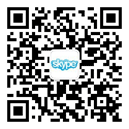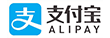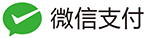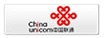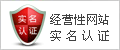Skype音频设置: 轻松实现高质量通话的步骤指南
2023-09-25 08:16:57
在现代快节奏的生活中,Skype已成为我们最喜欢的通信工具之一。然而,为了确保我们的通话质量始终如一,正确设置Skype音频选项至关重要。本文将为您提供一份详细的步骤指南,以帮助您轻松实现高质量的Skype通话。
第一步:打开Skype并登录您的账户
要开始设置Skype音频选项,首先打开Skype应用并输入您的登录凭据。如果您还没有Skype账户,只需点击“创建账户”按钮并按照提示进行注册。
第二步:进入设置页面
一旦登录成功,点击页面右上方的“工具”选项,并选择“选项”菜单。这将带您进入Skype的设置页面。
第三步:选择“音频设置”
在设置页面中,您将看到多个选项。在左侧的导航栏中,点击“音频设置”选项以进入音频设置页面。
第四步:选择正确的麦克风设备
在音频设置页面,您将看到“麦克风”一栏。此处列出了您的电脑连接的所有麦克风设备。确保选择一个可靠且质量良好的麦克风,以保证对方能够清晰地听到您的声音。
第五步:测试麦克风
在选择麦克风设备后,您可以点击页面底部的“测试声音”按钮。这将让Skype播放一段测试声音,并测试您的麦克风是否正常工作。如果您可以清晰地听到测试声音,那就证明您的麦克风已正确设置。
第六步:选择正确的扬声器设备
除了麦克风,您还需要确保选择了正确的扬声器设备。在“扬声器”栏中,选择一个质量良好且能正常工作的设备,以确保您能够听到对方的声音。
第七步:测试扬声器
在选择扬声器设备后,点击页面底部的“测试声音”按钮。这将播放一段测试声音,以确保您的扬声器设备能够正常工作。如果您能够清晰地听到测试声音,那就表示您的扬声器设置正确。
第八步:调整音量和音频质量
在音频设置页面的下半部分,您可以找到音量和音频质量的选项。根据您的个人喜好和需求,调整这些设置以获得最佳的通话体验。请注意,过高的音量可能会导致噪音干扰,而过低的音量则会使您的声音听不清晰。
第九步:保存设置
一旦您完成了所有的音频设置,别忘了点击页面右下角的“保存”按钮,以确保您所做的更改生效。
通过按照以上九个步骤,您可以轻松地设置Skype的音频选项,以确保您的通话质量始终高且清晰。无论是商务会议还是与亲友的交流,都能得到最佳的体验。让我们一起享受高质量的Skype通话吧!